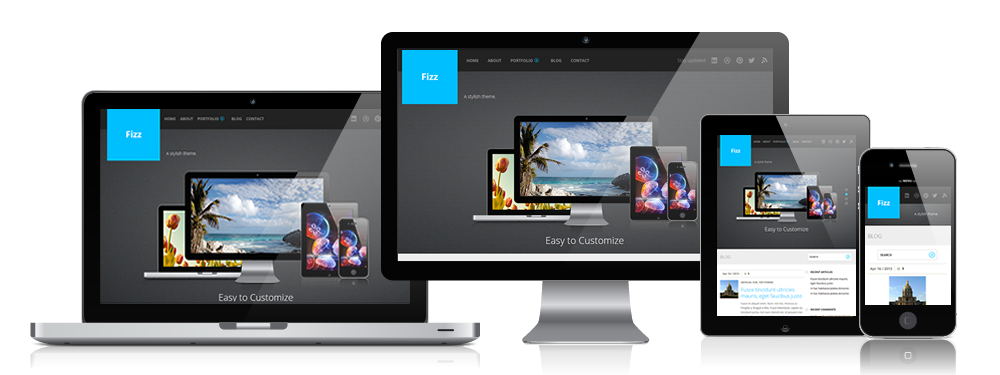Cara Install 3 Sistem Operasi di Laptop Apple
Laptop Apple sangat berbeda dengan yang lain , apalagi sistem operasi yang berbasis Mac os ini terasa agak asing dan sulit untuk digunakan.Saya agak kebingungan saat pertama kali saya memakainya ,terasa sangat menyesal sekali saat saya memakainya dan ingin mengganti nya dengan laptop yang lain, apa lagi di tambah software aplikasi dan game harus berbayar.Namun saya berfikir , apakah laptop ini dapat di instal windows ? ataupun linux? saya searching" di google namun tidak ketemu , namun saya tidak patah semangat ,saya pelajari dulu aplikasi aplikasi yang ada di laptop tersebut, alhasil saya menemukan BOOT CAMP ,sebuah aplikasi bawaan dari laptop tersebut untuk menginstal windows di laptop apple. Cara nya cukup mudah namun sangat beresiko sekali ,jika anda salah membagi partisi maka sistem operasi mac os anda akan lenyap .
Yah inilah gambar dari BOOT CAMP ... pertama kita akan membuka aplikasi tersebut , di sana terdapat pilihan untuk memberi size harddisk kepada windows ,maksud nya memberikan berapa besar kapasitas windows yang anda inginkan
Kira kira seperti inilah gambar nya ....Saran saya adalah, jangan buat imbang atau sama besar antara partisi mac os dengan windows nya, karena pada saat menginstal nanti ,susah membedakan jika partisi nya sama besar, jika harddisk anda 250 gb, sedangkan mac os 250gb,berikan windows tersebut 50 atau 100gb,sehinggan menjadi mac os= 150 , windows=100 sehingga mudah dalam penginstalan nanti. jika anda sudah memberi size harddsik kepada windows, maka kemudian anda pilih PARTITION untuk melanjutkan ...kemudian masukkan kaset windows anda , dan kemudian pilh INSTALL dan kemudian laptop anda akan terestart. Pada saat restart tahan lah tombol C di keyboard tersebut ,tahan hingga keluar start up CD/DVD nya. JIka sudah keluar ada dua pilihan ,yaitu masuk ke mac os atau masuk ke CD/DVD , pilih lah yang bergambar kaset(CD/DVD).
Setelah itu install lah windows seperti biasa , jika sudah selesai ,restart laptop tersebut kemudian pada saat start up/laptop baru akan di hidupkan ,tekan lagi tombol C hingga keluar pilihan yaitu MAC atau WINDOWS.
Nah,sekarang kita akan membahas Driver windows tersebut, saat kita membeli laptop tersebut ,biasanya kita akan mendapatkan dua buah kaset ,yang satu adalah kaset sistem operasi MAC OS, dan yang satunya lagi adalah kaset APLIKASI nya. Nah , kaset MAC OS ini lah yang akan menjadi driver windows tersebut,cukup masukan kaset tersebut kemudian jalankan di windows , di windows akan terbaca langsung sebagai driver , kemudian installah .
nah sampai disini kita sudah mempunyai dua os yaitu mac dan windows, sekarang kita akan menginstal os yang ketiga, disini saya memilih linux.
oke ini dia step nya :
1. restart or booting ke mac os anda
2. buka application kemudian utilities kemudian pilih disk utilities, kira kira gambar nya seperti ini
3. disini, kita akan membuat sebuah partisi baru untuk linux anda, klik pada merk harddisk anda, misalnya disini milik saya adalah hitachi 500gb
4. setelah di klik, akan muncul partisi partisi apa saja ada, disini akan muncul dua partisi yaitu mac dan windows, klik mac dan kemudian klik tanda plus(+) untuk membuat partisi baru.
kira kira seperti ini lah gambar nya
5. setelah mengklik icon plus (+) maka akan muncul lokasi baru pada harddisk anda, beri saja nama nya linux, keluar, kemudian masukkan kaset linux anda, kemudian masuk ke system preferences, kemudian pilih start up disk, pilih kaset linux anda dan restart laptop anda
6. saat booting, otomatis akan langsung masuk ke installan linux anda, instal seperti biasa, saran saya hati hati dalam memilih partisi, karena bisa saja partisi windows atau mac anda yang anda hapus, sekian semoga bermanfaat